Jak usunąć malware AndroRAT z twojego urządzenia mobilnego
TrojanZnany również jako: Trojan zdalnego dostępu AndroRAT
Otrzymaj bezpłatne skanowanie i sprawdź, czy twój komputer jest zainfekowany.
USUŃ TO TERAZAby korzystać z w pełni funkcjonalnego produktu, musisz kupić licencję na Combo Cleaner. Dostępny jest 7-dniowy bezpłatny okres próbny. Combo Cleaner jest własnością i jest zarządzane przez RCS LT, spółkę macierzystą PCRisk.
Czym jest AndroRAT?
AndroRAT to nazwa szkodliwego programu atakującego systemy operacyjne Android na smartfonach. Jest on sklasyfikowany jako trojan zdalnego dostępu (RAT). Malware tego typu ma na celu umożliwienie potajemnego zdalnego dostępu i kontroli nad zainfekowanym urządzeniem.
Te trojany mają szeroką gamę niebezpiecznych funkcji, które można wykorzystać na różne sposoby. Dlatego zagrożenia związane z infekcjami RAT są szczególnie szerokie. AndroRAT jest sklasyfikowany jako bardzo niebezpieczny program. Takie infekcje muszą zostać usunięte natychmiast po wykryciu.
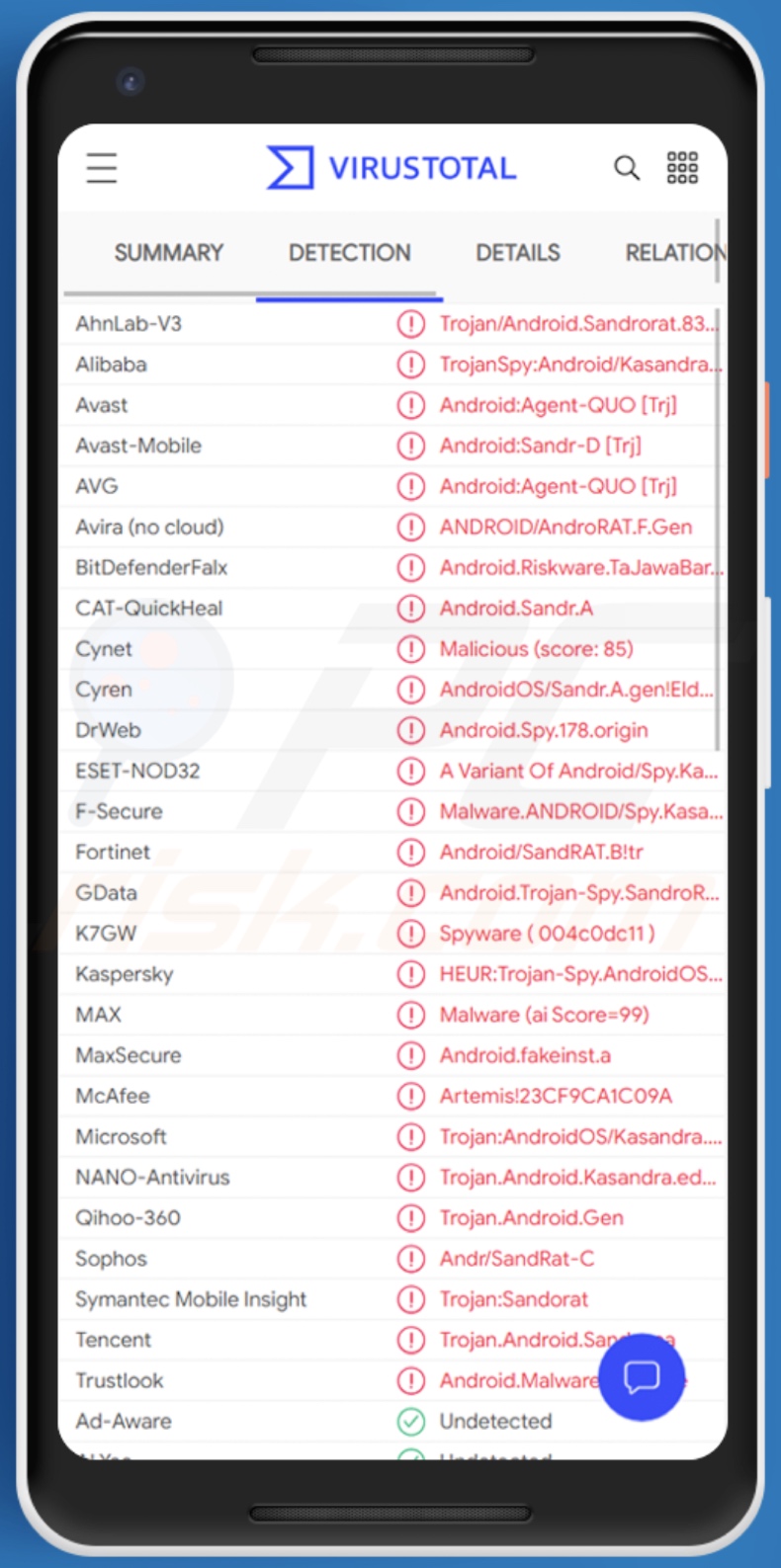
Szczegółowe informacje o AndroRAT
Po udanej infiltracji AndroRAT rozpoczyna działanie, zbierając informacje o zainfekowanym urządzeniu. Zbierane dane obejmują: operatora karty SIM, numer seryjny karty SIM, kraj karty SIM, numer telefonu, IMEI (International Mobile Equipment Identity) itd.
Trojan może również wydobywać bardziej zaawansowane informacje dotyczące telefonu komórkowego – jego sieci Wi-Fi, stanu baterii urządzenia oraz aktualnej lokalizacji GPS. Dodatkowo to malware może monitorować zawartość przechowywaną w telefonie i przesyłać pliki.
Ta ostatnia zdolność może zostać wykorzystana do potencjalnego zainfekowania systemu dodatkowymi złośliwymi programami, takimi jak ransomware, trojany, koparki kryptowalutowe itp. Ponadto, programy typu RAT mogą wydawać polecenia zaatakowanemu urządzeniu, co pozwala im na pewien poziom kontroli nad nim.
Zwykle trojany dostępu zdalnego, które atakują urządzenia mobilne, są w stanie używać ich do wykonywania połączeń telefonicznych i wysyłania wiadomości SMS.
Podsumowując, infekcje AndroRAT mogą prowadzić do poważnych problemów prywatności, strat finansowych i kradzieży tożsamości. Jeśli podejrzewa się lub wiadomo, że AndroRAT (lub inne złośliwe oprogramowanie) już zainfekował system, użyj oprogramowania antywirusowego, aby go bezzwłocznie wyeliminować.
| Nazwa | Trojan zdalnego dostępu AndroRAT |
| Typ zagrożenia | Złośliwe oprogramowanie na Androida, złośliwa aplikacja, niechciana aplikacja.Złośliwe oprogramowanie na Androida, złośliwa aplikacja, niechciana aplikacja. |
| Nazwy wykrycia | Avast (Android:Agent-QUO [Trj]), DrWeb (Android.Spy.178.origin), ESET-NOD32 (wariant Android/Spy.Kasandra.A), Kaspersky (HEUR:Trojan-Spy.AndroidOS.Sandr.e), Pełna lista (VirusTotal) |
| Objawy | Urządzenie działa wolno, ustawienia systemu są zmieniane bez zgody użytkownika, pojawiają się podejrzane aplikacje, znacznie wzrasta zużycie danych i baterii, przeglądarki przekierowują na fałszywe strony internetowe, wyświetlane są natrętne reklamy. |
| Metody dystrybucji | Zainfekowane załączniki do wiadomości e-mail, złośliwe reklamy online, socjotechnika, zwodnicze aplikacje, oszukańcze strony internetowe. |
| Zniszczenie | Skradzione dane osobowe (wiadomości prywatne, loginy/hasła itp.), zmniejszona wydajność urządzenia, szybkie rozładowywanie baterii, zmniejszona prędkość internetu, duże straty danych, straty finansowe, skradziona tożsamość (złośliwe aplikacje mogą nadużywać aplikacji komunikacyjnych). |
| Usuwanie malware (Android) | Aby wyeliminować infekcje malware, nasi badacze bezpieczeństwa zalecają przeskanowanie twojego urządzenia z Androidem legalnym oprogramowaniem anty-malware. Polecamy Avast, Bitdefender, ESET lub Malwarebytes. |
Podobieństwa między różnym malware na Androida
BlackRock, FluBot, Basbanke, Oscorp i Joker to tylko niektóre przykłady innych złośliwych programów atakujących Androida. Złośliwe programy mogą mieć szeroki zakres złośliwych funkcji, które mogą występować w różnych kombinacjach.
Wspólne możliwości obejmują: umożliwienie zdalnego dostępu i kontroli nad zainfekowanym systemem, szyfrowanie danych i/lub blokowanie ekranu w celu okupu (ransomware), instalowanie dodatkowego malware, przechowywanych treści i wydobywanie informacji, ekstrakcja danych z przeglądarek i innych zainstalowanych aplikacji, korzystanie z zasobów systemowych do wydobywania kryptowaluty (koparki kryptowalutowe), nagrywanie audio/wideo, funkcje keyloggera (nagrywanie naciśnięć klawiszy) itd.
Niezależnie od tego, jak działa malware, jego jedynym celem jest generowanie przychodów dla cyberprzestępców. Infekcje systemowe należy natychmiast usunąć, aby zapewnić bezpieczeństwo urządzenia i użytkownika.
Jak AndroRAT dostał się na moje urządzenie?
Złośliwe oprogramowanie (w tym ransomware) jest zwykle dystrybuowane za pośrednictwem kampanii spamowych, nieoficjalnych narzędzi do aktywacji oprogramowania (pirackich), trojanów, podejrzanych źródeł pobierania plików/oprogramowania oraz fałszywych narzędzi do aktualizacji oprogramowania.
Gdy cyberprzestępcy próbują rozsyłać malware za pośrednictwem złośliwych kampanii spamowych, wysyłają e-maile zawierające złośliwe załączniki lub linki do pobrania złośliwych plików. Zwykle maskują swoje e-maile jako oficjalne i ważne. Jeśli odbiorcy otworzą załączony plik (lub plik pobrany przez link do witryny), powodują instalację malware.
Cyberprzestępcy często dołączają do swoich e-maili pliki wykonywalne (.exe), pliki archiwalne, takie jak dokumenty RAR, ZIP, PDF, pliki JavaScript i dokumenty Microsoft Office. „Pirackie" narzędzia do aktywacji oprogramowania rzekomo nielegalnie aktywują licencjonowane oprogramowanie (pomijają aktywację), jednak często instalują złośliwe programy i nie aktywują żadnego legalnie zainstalowanego oprogramowania.
Trojany to inne nieuczciwe programy, które mogą powodować infekcje łańcuchowe. Gdy trojan jest zainstalowany w systemie operacyjnym może zainstalować dodatkowe malware.
Witryny z bezpłatnym hostingiem plików, witryny z bezpłatnymi plikami do pobrania, sieci peer-to-peer (np. klienty torrent, eMule), nieoficjalne witryny i programy do pobierania stron trzecich to przykłady innych źródeł wykorzystywanych do rozsyłania malware. Cyberprzestępcy maskują złośliwe pliki jako legalne i normalne. Gdy użytkownicy je pobierają i otwierają, nieumyślnie infekują swoje komputery malware.
Fałszywe narzędzia do aktualizacji oprogramowania instalują złośliwe oprogramowanie zamiast aktualizacji/poprawek zainstalowanych programów lub wykorzystują błędy/wady nieaktualnego oprogramowania zainstalowanego w systemie operacyjnym.
Jak uniknąć instalacji malware?
Nie ufaj nieistotnym e-mailom, które mają dołączone pliki (lub zawierają linki do witryn) oraz są otrzymane z nieznanych i podejrzanych adresów. Oprogramowanie nie powinno być pobierane ani instalowane za pośrednictwem zewnętrznych programów pobierania, instalatorów, nieoficjalnych stron lub innych podobnych źródeł/narzędzi.
Używaj wyłącznie oficjalnych stron internetowych i bezpośrednich linków. Nigdy nie należy aktualizować ani aktywować zainstalowanego oprogramowania za pomocą nieoficjalnych narzędzi innych firm, ponieważ mogą one instalować malware. Ponadto nielegalne jest używanie narzędzi stron trzecich do aktywacji licencjonowanego oprogramowania.
Jedynym uzasadnionym sposobem aktualizacji i aktywacji oprogramowania jest korzystanie z narzędzi i funkcji zapewnionych przez oficjalnych programistów. Regularnie skanuj komputer za pomocą renomowanego oprogramowania antywirusowego lub antyszpiegowskiego oraz aktualizuj to oprogramowanie.
Szybkie menu:
- Wprowadzenie
- Jak usunąć historię przeglądania z przeglądarki Chrome?
- Jak wyłączyć powiadomienia przeglądarki w przeglądarce Chrome?
- Jak przywrócić przeglądarkę Chrome?
- Jak usunąć historię przeglądania w przeglądarce Firefox?
- Jak wyłączyć powiadomienia przeglądarki w przeglądarce Firefox?
- Jak przywrócić przeglądarkę Firefox?
- Jak odinstalować potencjalnie niechciane i/lub złośliwe aplikacje?
- Jak uruchomić urządzenie z Androidem w "Trybie awaryjnym"?
- Jak sprawdzić zużycie baterii przez różne aplikacje?
- Jak sprawdzić wykorzystanie danych przez różne aplikacje?
- Jak zainstalować najnowsze aktualizacje oprogramowania?
- Jak przywrócić system do jego stanu domyślnego?
- Jak wyłączyć aplikacje, które mają uprawnienia administratora?
Usuń historię przeglądania z przeglądarki Chrome:

Stuknij przycisk „Menu" (trzy kropki w prawym górnym rogu ekranu) i w otwartym menu rozwijanym wybierz „Historię".

Stuknij „Wyczyść dane przeglądania". Wybierz zakładkę „ZAAWANSOWANE". Wybierz zakres czasu i typy danych, które chcesz usunąć i stuknij „Wyczyść dane".
Wyłącz powiadomienia przeglądarki w przeglądarce Chrome:

Stuknij przycisk „Menu" (trzy kropki w prawym górnym rogu ekranu) i w otwartym menu rozwijanym wybierz „Ustawienia".

Przewiń w dół, aż zobaczysz opcję „Ustawienia witryny" i kliknij ją. Przewiń w dół, aż zobaczysz opcję „Powiadomienia" i stuknij ją.

Znajdź witryny, które wyświetlają powiadomienia przeglądarki. Stuknij je i kliknij „Wyczyść i zresetuj". Spowoduje to usunięcie uprawnień przyznanych tym witrynom w celu wyświetlania powiadomień. Jednak jeśli ponownie odwiedzisz tę samą witrynę może ona ponownie poprosić o zgodę.
Możesz wybrać, czy udzielić tych uprawnień, czy nie (jeśli zdecydujesz się odmówić, witryna przejdzie do sekcji „Zablokowane" i nie będzie już prosić o zgodę).
Przywróć przeglądarkę Chrome:

Przejdź do „Ustawienia". Przewiń w dół, aż zobaczysz „Aplikacje" i stuknij tę opcję.

Przewiń w dół, aż znajdziesz aplikację „Chrome". Wybierz ją i stuknij opcję „Pamięć".

Stuknij „ZARZĄDZAJ PAMIĘCIĄ", a następnie „WYCZYŚĆ WSZYSTKIE DANE" i potwierdź czynność, stukając „OK". Pamiętaj, że przywrócenie przeglądarki usunie wszystkie przechowywane w niej dane. W związku z tym wszystkie zapisane loginy/hasła, historia przeglądania, ustawienia niestandardowe i inne dane zostaną usunięte. Będziesz także musiał ponownie zalogować się do wszystkich stron internetowych.
Usuń historię przeglądania z przeglądarki Firefox:

Stuknij przycisk „Menu" (trzy kropki w prawym górnym rogu ekranu) i w otwartym menu rozwijanym wybierz „Historię".

Przewiń w dół, aż zobaczysz „Wyczyść prywatne dane" i stuknij tę opcję. Wybierz typy danych, które chcesz usunąć i stuknij „WYCZYŚĆ DANE".
Wyłącz powiadomienia przeglądarki w przeglądarce Firefox:

Odwiedź witrynę, która wyświetla powiadomienia przeglądarki. Stuknij ikonę wyświetlaną po lewej stronie paska adresu URL (ikona niekoniecznie będzie oznaczać „Kłódkę") i wybierz „Edytuj ustawienia witryny".

W otwartym okienku pop-up zaznacz opcję „Powiadomienia" i stuknij „WYCZYŚĆ".
Przywróć przeglądarkę Firefox:

Przejdź do „Ustawień". Przewiń w dół, aż zobaczysz „Aplikacje" i stuknij tę opcję.

Przewiń w dół, aż znajdziesz aplikację „Firefox". Wybierz ją i wybierz opcję „Pamięć".

Stuknij „WYCZYŚĆ DANE" i potwierdź akcję stukając „USUŃ". Pamiętaj, że przywrócenie przeglądarki usunie wszystkie przechowywane w niej dane. W związku z tym wszystkie zapisane loginy/hasła, historia przeglądania, ustawienia niestandardowe i inne dane zostaną usunięte. Będziesz także musiał ponownie zalogować się do wszystkich stron internetowych.
Odinstaluj potencjalnie niechciane i/lub złośliwe aplikacje:

Przejdź do „Ustawienia". Przewiń w dół, aż zobaczysz „Aplikacje" i stuknij tę opcję.

Przewiń w dół, aż zobaczysz potencjalnie niechcianą i/lub złośliwą aplikację. Wybierz ją i stuknij „Odinstaluj". Jeśli z jakiegoś powodu nie możesz usunąć wybranej aplikacji (np. wyświetla się komunikat o błędzie), spróbuj użyć „Trybu awaryjnego".
Uruchom urządzenie z Androidem w „Trybie awaryjnym":
„Tryb awaryjny" w systemie operacyjnym Android tymczasowo wyłącza uruchamianie wszystkich aplikacji innych firm. Korzystanie z tego trybu to dobry sposób na diagnozowanie i rozwiązywanie różnych problemów (np. usuwanie złośliwych aplikacji, które uniemożliwiają to, gdy urządzenie działa „normalnie").

Naciśnij przycisk „Zasilanie" i przytrzymaj go, aż zobaczysz ekran „Wyłącz". Stuknij ikonę „Wyłącz" i przytrzymaj ją. Po kilku sekundach pojawi się opcja „Tryb awaryjny" i będzie ją kliknąć, aby ponownie uruchomić urządzenie.
Sprawdź zużycie baterii przez różne aplikacje:

Przejdź do „Ustawień". Przewiń w dół, aż zobaczysz opcję „Konserwacja urządzenia" i stuknij ją.

Stuknij „Baterię" i sprawdź użycie każdej aplikacji. Legalne/oryginalne aplikacje są zaprojektowane tak, aby zużywać jak najmniej energii, aby zapewnić najlepsze wrażenia użytkownika i oszczędzać energię. Dlatego wysokie zużycie baterii może wskazywać, że aplikacja jest złośliwa.
Sprawdź wykorzystanie danych przez różne aplikacje:

Przejdź do „Ustawień". Przewiń w dół, aż zobaczysz opcję „Połączenia" i stuknij ją.

Przewiń w dół, aż zobaczysz „Użycie danych" i wybierz tę opcję. Podobnie jak w przypadku baterii, legalne/oryginalne aplikacje są zaprojektowane tak, aby maksymalnie zminimalizować zużycie danych. Dlatego znaczne wykorzystanie danych może wskazywać na obecność złośliwej aplikacji. Pamiętaj, że niektóre złośliwe aplikacje mogą być zaprojektowane do działania tylko wtedy, gdy urządzenie jest połączone z siecią bezprzewodową. Z tego powodu należy sprawdzić użycie danych mobilnych i Wi-Fi.

Jeśli znajdziesz aplikację, która wykorzystuje znaczące dane, mimo że nigdy jej nie używasz, zdecydowanie zalecamy jej natychmiastowe odinstalowanie.
Zainstaluj najnowsze aktualizacje oprogramowania:
Utrzymywanie aktualności oprogramowania to dobra praktyka zapewniająca bezpieczeństwo urządzeń. Producenci urządzeń nieustannie publikują różne łatki bezpieczeństwa i aktualizacje Androida, aby naprawić błędy i luki, które mogą być wykorzystywane przez cyberprzestępców.
Nieaktualny system jest znacznie bardziej podatny na ataki. Dlatego zawsze należy upewnić się, że oprogramowanie urządzenia jest aktualne.

Przejdź do „Ustawień". Przewiń w dół, aż zobaczysz opcję „Aktualizacje oprogramowania" i stuknij ją.

Stuknij opcję „Pobierz aktualizacje ręcznie" i sprawdź, czy są dostępne aktualizacje. Jeśli tak, zainstaluj je natychmiast. Zalecamy również włączenie opcji „Pobieraj aktualizacje automatycznie". Pozwoli to systemowi powiadomić cię o wydaniu aktualizacji i/lub zainstalować ją automatycznie.
Przywróć system do stanu domyślnego:
Wykonanie „Resetu do ustawień fabrycznych" to dobry sposób na usunięcie wszystkich niechcianych aplikacji, przywrócenie ustawień systemowych do wartości domyślnych i ogólne wyczyszczenie urządzenia. Pamiętaj również, że wszystkie dane w urządzeniu zostaną usunięte, w tym zdjęcia, pliki wideo/audio, numery telefonów (przechowywane w urządzeniu, a nie na karcie SIM), wiadomości SMS itd. Oznacza to, że urządzenie zostanie przywrócone do stanu początkowego/fabrycznego.
Możesz także przywrócić podstawowe ustawienia systemowe lub po prostu ustawienia sieciowe.

Przejdź do „Ustawienia". Przewiń w dół, aż zobaczysz opcję „Informacje o telefonie" i stuknij ją.

Przewiń w dół, aż zobaczysz opcję „Resetuj" i stuknij ją. Teraz wybierz akcję, którą chcesz wykonać:
„Przywróć ustawienia" – przywróć wszystkie ustawienia systemowe do domyślnych;
„Przywróć ustawienia sieciowe" – przywróć wszystkie ustawienia związane z siecią do domyślnych;
„Przywróć dane fabryczne" – przywróć cały system i całkowicie usuń wszystkie zapisane dane.
Wyłącz aplikacje, które mają uprawnienia administratora:
Jeśli złośliwa aplikacja otrzyma uprawnienia administratora, może poważnie uszkodzić system. Aby urządzenie było jak najbardziej bezpieczne, zawsze sprawdzaj, które aplikacje mają takie uprawnienia i wyłączaj te, które nie powinny.

Przejdź do „Ustawień". Przewiń w dół, aż zobaczysz opcję „Blokadę ekranu i bezpieczeństwo" i stuknij ją.

Przewiń w dół, aż zobaczysz „Inne ustawienia zabezpieczeń". Stuknij tę opcję, a następnie stuknij „Aplikacje administratora urządzenia".

Zidentyfikuj aplikacje, które nie powinny mieć uprawnień administratora. Stuknij je, a następnie stuknij „WYŁĄCZ".
Często zadawane pytania (FAQ)
Jakie są największe problemy, które może powodować malware?
W większości przypadków ofiary tracą pieniądze, ich konta osobiste (online) zostają przejęte, ich tożsamość zostaje skradziona, tracą pliki i (lub) napotykają inne problemy. Zależy to od rodzaju malware (jego możliwości).
Jaki jest cel AndroRAT?
AndroRAT to szkodliwe oprogramowanie, które zapewnia cyberprzestępcom zdalny dostęp do zainfekowanych urządzeń z systemem Android. Może zbierać informacje o zainfekowanym urządzeniu, monitorować zawartość przechowywaną na urządzeniu i przesyłać pliki. Może być używane do dystrybucji innego malware.
Jak malware dostało się na moje urządzenie?
W większości przypadków cyberprzestępcy rozsyłają malware na Androida za pośrednictwem Google Play (poprzez przesyłanie fałszywych i złośliwych aplikacji) oraz platform innych firm. Korzystają również z e-maili, innych niewiarygodnych źródeł pobierania aplikacji i plików, fałszywych instalatorów/aktualizatorów itp. w celu rozsyłania malware.
Czy Combo Cleaner ochroni mnie przed złośliwym oprogramowaniem?
Tak, Combo Cleaner przeskanuje twoje urządzenie i usunie z niego złośliwe oprogramowanie. Ta aplikacja może wykryć prawie każde znane malware. Jeśli urządzenie jest zainfekowane zaawansowanym malware musi zostać przeskanowane za pomocą pełnego skanowania systemu. Zaawansowane malware może ukrywać się głęboko w systemie.
Udostępnij:

Tomas Meskauskas
Ekspert ds. bezpieczeństwa, profesjonalny analityk złośliwego oprogramowania
Jestem pasjonatem bezpieczeństwa komputerowego i technologii. Posiadam ponad 10-letnie doświadczenie w różnych firmach zajmujących się rozwiązywaniem problemów technicznych i bezpieczeństwem Internetu. Od 2010 roku pracuję jako autor i redaktor Pcrisk. Śledź mnie na Twitter i LinkedIn, aby być na bieżąco z najnowszymi zagrożeniami bezpieczeństwa online.
Portal bezpieczeństwa PCrisk jest prowadzony przez firmę RCS LT.
Połączone siły badaczy bezpieczeństwa pomagają edukować użytkowników komputerów na temat najnowszych zagrożeń bezpieczeństwa w Internecie. Więcej informacji o firmie RCS LT.
Nasze poradniki usuwania malware są bezpłatne. Jednak, jeśli chciałbyś nas wspomóc, prosimy o przesłanie nam dotacji.
Przekaż darowiznęPortal bezpieczeństwa PCrisk jest prowadzony przez firmę RCS LT.
Połączone siły badaczy bezpieczeństwa pomagają edukować użytkowników komputerów na temat najnowszych zagrożeń bezpieczeństwa w Internecie. Więcej informacji o firmie RCS LT.
Nasze poradniki usuwania malware są bezpłatne. Jednak, jeśli chciałbyś nas wspomóc, prosimy o przesłanie nam dotacji.
Przekaż darowiznę
▼ Pokaż dyskusję